
[Réglages de l'imprimante]
Spécifiez les paramètres de fonctionnement de l’imprimante et de traitement des données d’impression.
* Les valeurs en caractères gras rouges correspondent aux paramètres par défaut de chaque élément.
* Les valeurs en caractères gras rouges correspondent aux paramètres par défaut de chaque élément.
 |
Si le panneau de commande et le pilote d’imprimante ont les mêmes paramètresLa priorité est donnée aux paramètres du pilote d’imprimante. Les paramètres du panneau de commande sont valables pour les systèmes d’exploitation tels que l’impression UNIX où les pilotes d’imprimante ne peuvent pas être utilisés et lors de l’impression à partir de périphériques mobiles. |
[Action en cas de diff. format pap. libre]
[Menu]  [Réglages des fonctions]
[Réglages des fonctions]  [Imprimante]
[Imprimante]  [Réglages de l'imprimante]
[Réglages de l'imprimante]
 [Réglages des fonctions]
[Réglages des fonctions]  [Imprimante]
[Imprimante]  [Réglages de l'imprimante]
[Réglages de l'imprimante]Lorsque le format de papier de chaque source de papier est paramétré sur [Format libre] dans [Réglages papier], vous pouvez spécifier l’opération à effectuer lorsque le format du papier chargé est sensiblement différent du réglage du pilote d’imprimante.
Si les paramètres du pilote d'imprimante ne correspondent pas au format et au type de papier chargé, un bourrage papier ou une erreur d'impression peut se produire.
Si les paramètres du pilote d'imprimante ne correspondent pas au format et au type de papier chargé, un bourrage papier ou une erreur d'impression peut se produire.
[Cassette 1] [Forcer la sortie] [Afficher erreur] |
[Copies]
[Menu]  [Réglages des fonctions]
[Réglages des fonctions]  [Imprimante]
[Imprimante]  [Réglages de l'imprimante]
[Réglages de l'imprimante]
 [Réglages des fonctions]
[Réglages des fonctions]  [Imprimante]
[Imprimante]  [Réglages de l'imprimante]
[Réglages de l'imprimante]Spécifiez le nombre de copies à imprimer.
1 à 999 |
[Impression recto-verso]
[Menu]  [Réglages des fonctions]
[Réglages des fonctions]  [Imprimante]
[Imprimante]  [Réglages de l'imprimante]
[Réglages de l'imprimante]
 [Réglages des fonctions]
[Réglages des fonctions]  [Imprimante]
[Imprimante]  [Réglages de l'imprimante]
[Réglages de l'imprimante]Spécifiez si vous souhaitez imprimer sur le recto et le verso du papier.
[Désactivé] [Activé] |
[Papier par défaut]
[Menu]  [Réglages des fonctions]
[Réglages des fonctions]  [Imprimante]
[Imprimante]  [Réglages de l'imprimante]
[Réglages de l'imprimante]
 [Réglages des fonctions]
[Réglages des fonctions]  [Imprimante]
[Imprimante]  [Réglages de l'imprimante]
[Réglages de l'imprimante]Spécifiez le format et le type de papier à utiliser lors de l’impression à partir d’un appareil mobile ou d’un système d’exploitation qui ne prend pas en charge le pilote d’imprimante.
Voir ci-dessous pour les papiers qui peuvent être spécifiés.
Papier utilisable
Voir ci-dessous pour les papiers qui peuvent être spécifiés.
Papier utilisable
[Ignorer format papier]
[Menu]  [Réglages des fonctions]
[Réglages des fonctions]  [Imprimante]
[Imprimante]  [Réglages de l'imprimante]
[Réglages de l'imprimante]
 [Réglages des fonctions]
[Réglages des fonctions]  [Imprimante]
[Imprimante]  [Réglages de l'imprimante]
[Réglages de l'imprimante]Spécifiez si la machine remplace le papier de format A4 par du papier de format Lettre et vice-versa lors de l’impression.
Le fait de spécifier [Activé] pour ce paramètre signifie que si, par exemple, l’impression sur du papier de format A4 est spécifiée sur l’ordinateur et que seul du papier de format Lettre est chargé, la tâche est imprimée sur du papier de format Lettre à la place.
Le fait de spécifier [Activé] pour ce paramètre signifie que si, par exemple, l’impression sur du papier de format A4 est spécifiée sur l’ordinateur et que seul du papier de format Lettre est chargé, la tâche est imprimée sur du papier de format Lettre à la place.
* Les paramètres d’impression sont spécifiés dans une application ou un pilote d’imprimante, mais ce paramètre ne peut être spécifié que sur le panneau de commande.
[Désactivé] [Activé] |
[Qualité d'impression]
[Menu]  [Réglages des fonctions]
[Réglages des fonctions]  [Imprimante]
[Imprimante]  [Réglages de l'imprimante]
[Réglages de l'imprimante]
 [Réglages des fonctions]
[Réglages des fonctions]  [Imprimante]
[Imprimante]  [Réglages de l'imprimante]
[Réglages de l'imprimante]Réglez les paramètres de qualité d’impression, tels que la densité, en fonction du document à imprimer et de l’objectif visé.
[Densité]
[Menu]  [Réglages des fonctions]
[Réglages des fonctions]  [Imprimante]
[Imprimante]  [Réglages de l'imprimante]
[Réglages de l'imprimante]  [Qualité d'impression]
[Qualité d'impression]
 [Réglages des fonctions]
[Réglages des fonctions]  [Imprimante]
[Imprimante]  [Réglages de l'imprimante]
[Réglages de l'imprimante]  [Qualité d'impression]
[Qualité d'impression]Réglez la densité du toner utilisé lors de l’impression.
Pour un réglage plus précis, vous pouvez ajuster les niveaux des trois zones de densité dans [Densité (Réglage fin)].
Pour un réglage plus précis, vous pouvez ajuster les niveaux des trois zones de densité dans [Densité (Réglage fin)].
* Notez que vous ne pouvez pas ajuster la densité du toner si [Économie de toner] est réglé sur [Activé].[Économie de toner]
* [Densité] peut ne pas s’afficher selon le modèle, les options installées et d’autres paramètres.
[Densité] 17 niveaux [Densité (Réglage fin)] [Élevée]/[Moyenne]/[Faible] 17 niveaux |
[Économie de toner]
[Menu]  [Réglages des fonctions]
[Réglages des fonctions]  [Imprimante]
[Imprimante]  [Réglages de l'imprimante]
[Réglages de l'imprimante]  [Qualité d'impression]
[Qualité d'impression]
 [Réglages des fonctions]
[Réglages des fonctions]  [Imprimante]
[Imprimante]  [Réglages de l'imprimante]
[Réglages de l'imprimante]  [Qualité d'impression]
[Qualité d'impression]Indiquez si vous souhaitez économiser du toner lors de l’impression.
Spécifiez [Activé] pour ce paramètre lorsque vous souhaitez uniquement vérifier la mise en page ou d’autres finitions avant l’impression finale, par exemple avant d’imprimer une tâche très volumineuse.
Spécifiez [Activé] pour ce paramètre lorsque vous souhaitez uniquement vérifier la mise en page ou d’autres finitions avant l’impression finale, par exemple avant d’imprimer une tâche très volumineuse.
[Désactivé] [Activé] |
[Lissage de l'image]
[Menu]  [Réglages des fonctions]
[Réglages des fonctions]  [Imprimante]
[Imprimante]  [Réglages de l'imprimante]
[Réglages de l'imprimante]  [Qualité d'impression]
[Qualité d'impression]
 [Réglages des fonctions]
[Réglages des fonctions]  [Imprimante]
[Imprimante]  [Réglages de l'imprimante]
[Réglages de l'imprimante]  [Qualité d'impression]
[Qualité d'impression]Indiquez si vous souhaitez utiliser le traitement de lissage qui produira des contours imprimés plus lisses dans le texte et les figures.
[Désactivé] [Activé] |
[Mode de réglage de sortie]
[Menu]  [Réglages des fonctions]
[Réglages des fonctions]  [Imprimante]
[Imprimante]  [Réglages de l'imprimante]
[Réglages de l'imprimante]  [Qualité d'impression]
[Qualité d'impression]
 [Réglages des fonctions]
[Réglages des fonctions]  [Imprimante]
[Imprimante]  [Réglages de l'imprimante]
[Réglages de l'imprimante]  [Qualité d'impression]
[Qualité d'impression]Spécifiez la résolution pour l’impression. Pour imprimer à une résolution plus élevée, spécifiez [Activé].
* La sélection de [Activé] diminue la vitesse d’impression.
[Désactivé] [Activé] |
[Disposition]
[Menu]  [Réglages des fonctions]
[Réglages des fonctions]  [Imprimante]
[Imprimante]  [Réglages de l'imprimante]
[Réglages de l'imprimante]
 [Réglages des fonctions]
[Réglages des fonctions]  [Imprimante]
[Imprimante]  [Réglages de l'imprimante]
[Réglages de l'imprimante]Spécifiez la direction ou la marge de la gouttière et la position d’impression.
[Emplacement reliure]
[Menu]  [Réglages des fonctions]
[Réglages des fonctions]  [Imprimante]
[Imprimante]  [Réglages de l'imprimante]
[Réglages de l'imprimante]  [Disposition]
[Disposition]
 [Réglages des fonctions]
[Réglages des fonctions]  [Imprimante]
[Imprimante]  [Réglages de l'imprimante]
[Réglages de l'imprimante]  [Disposition]
[Disposition]Spécifiez si la gouttière sera sur le bord long ou le bord court lorsque le document imprimé sera relié au moyen d’agrafes ou autres. Utilisez ce paramètre conjointement avec le paramètre [Gouttière] pour régler la position de reliure et les marges. [Gouttière] Pour relier le papier sur le bord long, spécifiez [Bord long] pour ce paramètre. 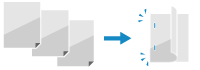 Pour relier le papier sur le bord court, spécifiez [Bord court] pour ce paramètre. 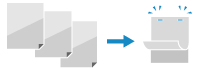 |
[Bord long] [Bord court] |
[Gouttière]
[Menu]  [Réglages des fonctions]
[Réglages des fonctions]  [Imprimante]
[Imprimante]  [Réglages de l'imprimante]
[Réglages de l'imprimante]  [Disposition]
[Disposition]
 [Réglages des fonctions]
[Réglages des fonctions]  [Imprimante]
[Imprimante]  [Réglages de l'imprimante]
[Réglages de l'imprimante]  [Disposition]
[Disposition]Décalez la position d’impression pour ajuster la largeur de la marge qui formera la gouttière.
Spécifiez la largeur du décalage par incréments de 0,01" (0,5 mm) dans le sens du décalage plus (+) ou moins (-), conformément au bord spécifié dans [Emplacement reliure]. [Emplacement reliure]
Spécifiez la largeur du décalage par incréments de 0,01" (0,5 mm) dans le sens du décalage plus (+) ou moins (-), conformément au bord spécifié dans [Emplacement reliure]. [Emplacement reliure]
Si [Emplacement reliure] est réglé sur [Bord long]
Spécifiez la largeur de décalage en sélectionnant une valeur positive (+) pour relier sur le bord gauche du papier ou une valeur négative (-) pour relier sur le bord droit.
 Spécifié comme une valeur positive (+) |  Spécifié comme une valeur négative (-) |
Si [Emplacement reliure] est réglé sur [Bord court]
Spécifiez la largeur de décalage en sélectionnant une valeur positive (+) pour relier sur le bord supérieur du papier ou une valeur négative (-) pour relier sur le bord inférieur.
 Spécifié comme une valeur positive (+) |  Spécifié comme une valeur négative (-) |
-1,90 à 0,00 à +1,90 (pouces) ou -50,0 à 00,0 à +50,0 (mm) |
[Décalage bord court] ou [Décalage bord long]
[Menu]  [Réglages des fonctions]
[Réglages des fonctions]  [Imprimante]
[Imprimante]  [Réglages de l'imprimante]
[Réglages de l'imprimante]  [Disposition]
[Disposition]
 [Réglages des fonctions]
[Réglages des fonctions]  [Imprimante]
[Imprimante]  [Réglages de l'imprimante]
[Réglages de l'imprimante]  [Disposition]
[Disposition]Décalez la position d’impression du texte et des images. Utilisez ce paramètre lorsque le texte et les images imprimés sont décalés vers un bord du papier ou lorsqu’ils dépassent la plage d’impression.
Spécifiez la largeur du décalage comme une valeur positive (+) ou négative (-) par incréments de 0,01" (0,5 mm) pour chaque direction de bord du papier et côté d’impression.
Spécifiez la largeur du décalage comme une valeur positive (+) ou négative (-) par incréments de 0,01" (0,5 mm) pour chaque direction de bord du papier et côté d’impression.
Pour décaler le long du bord court (horizontalement)
Spécifiez la largeur d’ajustement en sélectionnant une valeur positive (+) pour ajuster vers la droite sur le papier ou une valeur négative (-) pour ajuster vers la gauche sur le papier.
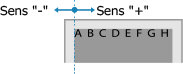
Pour décaler le long du bord long (verticalement)
Spécifiez la largeur de réglage en sélectionnant une valeur positive (+) pour un réglage vers le bas sur le papier ou une valeur négative (-) pour un réglage vers le haut sur le papier.
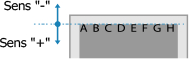
-2,00 à 0,00 à +2,00 (pouces) ou -50,0 à 00,0 à +50,0 (mm) |
[Ignorer erreur auto]
[Menu]  [Réglages des fonctions]
[Réglages des fonctions]  [Imprimante]
[Imprimante]  [Réglages de l'imprimante]
[Réglages de l'imprimante]
 [Réglages des fonctions]
[Réglages des fonctions]  [Imprimante]
[Imprimante]  [Réglages de l'imprimante]
[Réglages de l'imprimante]Spécifiez s’il faut poursuivre l’impression si une erreur se produit pendant l’impression.
Il est recommandé d’utiliser normalement le réglage [Désactivé] pour que l’impression s’arrête en cas d’erreur.
Il est recommandé d’utiliser normalement le réglage [Désactivé] pour que l’impression s’arrête en cas d’erreur.
[Désactivé] [Activé] |
[Temporisation]
[Menu]  [Réglages des fonctions]
[Réglages des fonctions]  [Imprimante]
[Imprimante]  [Réglages de l'imprimante]
[Réglages de l'imprimante]
 [Réglages des fonctions]
[Réglages des fonctions]  [Imprimante]
[Imprimante]  [Réglages de l'imprimante]
[Réglages de l'imprimante]Spécifiez le délai entre le début de l’attente de réception des données d’impression et la fin de la réception lorsque la réception des données d’impression est interrompue.
5 à 15 à 300 (s) |
[Priorité vitesse/face impr. recto-verso]
[Menu]  [Réglages des fonctions]
[Réglages des fonctions]  [Imprimante]
[Imprimante]  [Réglages de l'imprimante]
[Réglages de l'imprimante]
 [Réglages des fonctions]
[Réglages des fonctions]  [Imprimante]
[Imprimante]  [Réglages de l'imprimante]
[Réglages de l'imprimante]Spécifiez si la dernière page doit uniquement être imprimée au recto lors de l’impression recto verso lorsque le numéro de la dernière page est impair, ou si la dernière page est vierge ou ne peut pas être imprimée et se termine par un numéro de page impair. Pour imprimer la dernière page au recto du papier, sélectionnez [Priorité à la vitesse]. Pour imprimer la dernière page en recto verso, sélectionnez [Priorité face d'impression]. Lorsque vous utilisez du papier imprimé avec un logo par exemple, la sélection de [Priorité face d'impression] aligne l'orientation et le côté d'impression avec ceux des autres pages. |
[Priorité à la vitesse] [Priorité face d'impression] |
[Vérifier format papier dans la cassette]
[Menu]  [Réglages des fonctions]
[Réglages des fonctions]  [Imprimante]
[Imprimante]  [Réglages de l'imprimante]
[Réglages de l'imprimante]
 [Réglages des fonctions]
[Réglages des fonctions]  [Imprimante]
[Imprimante]  [Réglages de l'imprimante]
[Réglages de l'imprimante]Spécifiez s'il faut déterminer le format du papier dans la source de papier et le format du papier dans le pilote d'imprimante.
Lorsque [Activé] est sélectionné, l'impression est annulée si les formats du papier ne correspondent pas.
Lorsque [Activé] est sélectionné, l'impression est annulée si les formats du papier ne correspondent pas.
[Désactivé] [Activé] |
[Reprise impression]
[Menu]  [Réglages des fonctions]
[Réglages des fonctions]  [Imprimante]
[Imprimante]  [Réglages de l'imprimante]
[Réglages de l'imprimante]
 [Réglages des fonctions]
[Réglages des fonctions]  [Imprimante]
[Imprimante]  [Réglages de l'imprimante]
[Réglages de l'imprimante]Spécifiez si vous souhaitez reprendre l'impression à partir de la page où s'est produite une erreur qui a interrompu l'impression, une fois l'erreur résolue.
* Lorsque [Désactivé] est sélectionné, la page où l’erreur s’est produite n’est pas imprimée. L’impression reprend à la page suivante, mais elle peut reprendre deux pages plus tard en cas d’impression recto-verso et en fonction du moment où l'erreur s'est produite.
[Désactivé] [Activé] |
[UFR II]
[Menu]  [Réglages des fonctions]
[Réglages des fonctions]  [Imprimante]
[Imprimante]  [Réglages de l'imprimante]
[Réglages de l'imprimante]
 [Réglages des fonctions]
[Réglages des fonctions]  [Imprimante]
[Imprimante]  [Réglages de l'imprimante]
[Réglages de l'imprimante]Spécifiez la méthode de traitement des données d’impression utilisée lorsque le pilote d’imprimante UFR II est utilisé.
[Demi-teintes]
[Menu]  [Réglages des fonctions]
[Réglages des fonctions]  [Imprimante]
[Imprimante]  [Réglages de l'imprimante]
[Réglages de l'imprimante]  [UFR II]
[UFR II]
 [Réglages des fonctions]
[Réglages des fonctions]  [Imprimante]
[Imprimante]  [Réglages de l'imprimante]
[Réglages de l'imprimante]  [UFR II]
[UFR II]Spécifiez la méthode d’impression utilisée pour reproduire les demi-teintes (zones intermédiaires entre les zones claires et sombres) en fonction du contenu des données d’impression.
Pour imprimer en haute définition avec des contours de texte clairs
Spécifiez [Résolution]. Ceci est utile pour imprimer des fichiers contenant du texte et des lignes fines.
Pour imprimer à une résolution plus élevée que le paramètre [Résolution], spécifiez [Haute résolution]. Ceci est utile pour imprimer des données avec des lignes fines et du petit texte, comme les fichiers CAO.
Pour imprimer à une résolution plus élevée que le paramètre [Résolution], spécifiez [Haute résolution]. Ceci est utile pour imprimer des données avec des lignes fines et du petit texte, comme les fichiers CAO.
* La sélection de [Haute résolution] peut réduire la cohérence des textures.
Pour imprimer avec un contraste accentué entre les zones claires et sombres
Spécifiez [Nuance de couleur]. Ceci est utile pour imprimer des fichiers d’image tels que des photos.
Pour imprimer avec des gradations et des contours plus lisses
Spécifiez [Dégradé]. Ceci est utile pour l’impression de fichiers tels que des figures qui utilisent des dégradés de tons.
[Résolution/Dégradé]*1 [Texte] [Résolution] [Nuance de couleur] [Dégradé] [Haute résolution] [Graphiques] [Résolution] [Nuance de couleur] [Dégradé] [Haute résolution] [Image] [Résolution] [Nuance de couleur] [Dégradé] [Haute résolution] |
*1 Peut ne pas s’afficher selon le modèle, les options installées et d’autres paramètres. |
[Économie de papier]
[Menu]  [Réglages des fonctions]
[Réglages des fonctions]  [Imprimante]
[Imprimante]  [Réglages de l'imprimante]
[Réglages de l'imprimante]  [UFR II]
[UFR II]
 [Réglages des fonctions]
[Réglages des fonctions]  [Imprimante]
[Imprimante]  [Réglages de l'imprimante]
[Réglages de l'imprimante]  [UFR II]
[UFR II]Spécifiez si vous souhaitez désactiver la sortie des pages vierges incluses dans les données d’impression.
[Désactivé] [Activé] |
[Paramètres d'imagerie]
[Menu]  [Réglages des fonctions]
[Réglages des fonctions]  [Imprimante]
[Imprimante]  [Réglages de l'imprimante]
[Réglages de l'imprimante]
 [Réglages des fonctions]
[Réglages des fonctions]  [Imprimante]
[Imprimante]  [Réglages de l'imprimante]
[Réglages de l'imprimante]Spécifiez la méthode de traitement des données d’impression utilisée pour l’impression des fichiers image au format JPEG ou TIFF.
[Demi-teintes]
[Menu]  [Réglages des fonctions]
[Réglages des fonctions]  [Imprimante]
[Imprimante]  [Réglages de l'imprimante]
[Réglages de l'imprimante]  [Paramètres d'imagerie]
[Paramètres d'imagerie]
 [Réglages des fonctions]
[Réglages des fonctions]  [Imprimante]
[Imprimante]  [Réglages de l'imprimante]
[Réglages de l'imprimante]  [Paramètres d'imagerie]
[Paramètres d'imagerie]Spécifiez la méthode d’impression utilisée pour reproduire les demi-teintes (zones intermédiaires entre les zones claires et sombres) en fonction du contenu de l’image.
Pour imprimer avec un contraste accentué entre les zones claires et sombres
Spécifiez [Dégradé]. Ceci est utile pour imprimer des fichiers d’image tels que des photos.
Pour imprimer avec des gradations et des contours plus lisses
Spécifiez [Résolution]. Ceci est utile pour l’impression de fichiers tels que des figures qui utilisent des dégradés de tons.
Pour imprimer en haute définition avec des contours de texte clairs
Spécifiez [Haute résolution]. Ceci est utile pour imprimer des fichiers contenant du texte et des lignes fines.
[Dégradé] [Résolution] [Haute résolution] |